Alguns usuários do Excel, principalmente quem ainda é leigo tem diversos problemas com cálculos que envolvem horas, minutos e segundos, e não se engane, pois até mesmo que tem um nível intermediário esporadicamente surge algumas dúvidas relacionadas à este assunto. Sendo assim, justamente por esta razão que através deste post iremos lhe ensinar como Subtrair Minutos no Excel.
Aprenda Como Subtrair Minutos no Excel
Primeiramente, como de costume, existe aqui em nosso blog diversos tutoriais que ensinam a realizar cálculos com horas.
Mas fique sabendo que é possível realizar também cálculos com os minutos das horas no Excel.
Portanto, se você nunca ouviu falar disso, hoje você terá a oportunidade de aprender um método bem simples e prático de como calcular a diferença entre os minutos de dois horários diferentes no Excel.
Logo após esse tutorial, sugiro que aprenda a realizar cálculos de horários noturnos no Excel: Cálculo Adicional Noturno no Excel.
Baixe a planilha para praticar o que foi ensinado neste tutorial:
Como Subtrair Minutos no Excel
Antes de mais nada, perceba através da imagem abaixo que temos horários na coluna A e B. Além disso, devemos calcular a diferença entre os minutos de cada horário.
Por exemplo: o 35min do horário 01:35 subtraído pelo 41min do horário 03:41, resultando em 6 minutos no total. Veja:
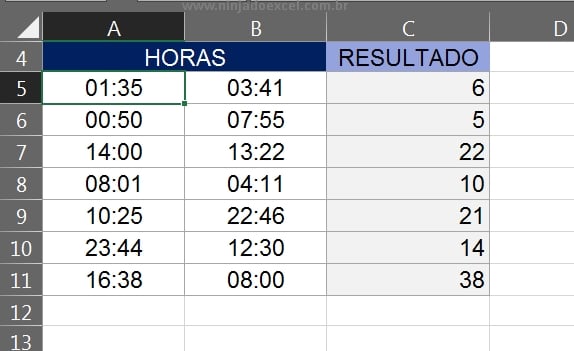
Logo de início, vamos então evitar que esse tipo de cálculo venha ter um resultado negativo. Mas, para evitar isso vamos usar a função ABS.
Usando a Função ABS no Excel:
A Função ABS no Excel consegue transformar qualquer valor negativo em um valor positivo, note:
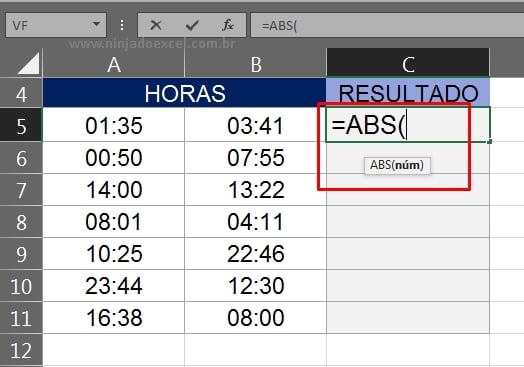
Portanto, começaremos o cálculo usando a função MINUTO.
Usando a Função MINUTO no Excel
Já a Função MINUTO tem como objetivo de extrair somente a parte dos minutos das horas.
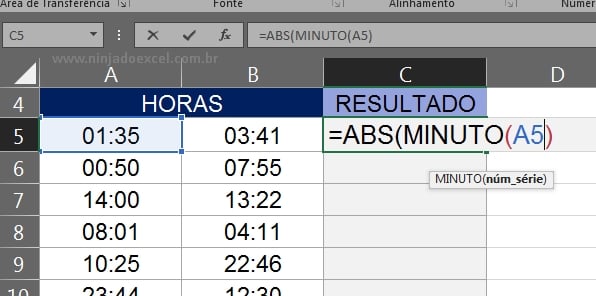
Dessa forma, somente o minuto 35 do horário 01:35 será extraído.
Logo devemos indicar também o segundo horário que está na coluna B e usar o sinal de subtração para tirar a diferença entre os dois minutos, veja:
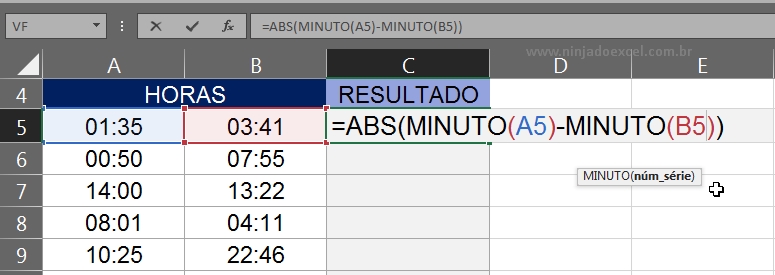
Agora você já pode fechar a função e pressionar a tecla “Enter” para confirmar, veja:
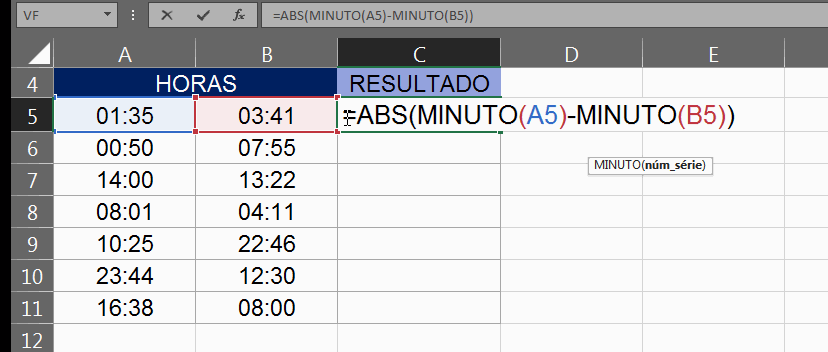
Pronto! Agora temos o nosso cálculo de diferença entre os minutos de cada horário.
Curso de Excel Completo: Do Básico ao Avançado.
Quer aprender Excel do Básico ao Avançado passando por Dashboards? Clique na imagem abaixo e saiba mais sobre este Curso de Excel Completo.
Por fim, deixe seu comentário sobre o que achou, se usar este recurso e você também pode enviar a sua sugestão para os próximos posts.
Até breve!















